كيفية النسخ الاحتياطي واستعادة برامج التشغيل في Windows 11/10
برامج تشغيل الجهاز(Device Drivers) هي برامج تتيح لك استخدام أي شيء على جهاز الكمبيوتر مع نظام التشغيل. هناك برامج تشغيل لبطاقة الرسومات ولوحات المفاتيح والماوس وكل شيء آخر. الآن قد يحدث ذلك لسبب ما توقف الجهاز عن العمل ، أو لا يستجيب كما ينبغي. في هذه الحالة ، يكون الخيار الوحيد هو إزالة برنامج التشغيل وإعادة تثبيته. في هذا الدليل ، نشارك بعضًا من أفضل الطرق للنسخ الاحتياطي(Backup) واستعادة برامج التشغيل(Restore Drivers) في Windows 11/10 .
على الرغم من أن الأمر يبدو سهلاً ، إلا أنه لا يتوفر لدى الجميع برامج تشغيل أجهزتهم على جهاز الكمبيوتر الشخصي الذي يعمل بنظام Windows(Windows) . قد يضطر المرء إلى تنزيله من OEM أو السماح لـ Windows(Windows) بتكوينه عن طريق التنزيل من خلال التحديثات. الحل الوحيد هو عمل نسخة احتياطية من برنامج التشغيل حتى تتمكن من استخدامه في أي وقت. يصبح هذا مفيدًا جدًا للجهاز القديم الذي لم يعد لدى مصنعي المعدات الأصلية برنامج تشغيل الجهاز الخاص به.(OEMs)
كيفية النسخ الاحتياطي(Backup) واستعادة برامج (Restore) التشغيل(Drivers) في Windows 11/10
قبل أن نبدأ ، لإنجاز كل ذلك ، تحتاج إلى امتياز المسؤول(Admin) مع حسابك. يجب أن تعلم أنه ما لم تكن واضحًا جدًا بشأن هذه الأمور ، فلا تحاول القيام بها. سنبدأ بأساليب Windows المضمنة ، ثم نقترح بعض برامج الجهات الخارجية التي تحتوي على واجهة سهلة الاستخدام.
برامج تشغيل النسخ الاحتياطي(Backup Drivers) باستخدام موجه الأوامر(Command Prompt) و PowerShell
سنستخدم الأداة الشهيرة DISM ( خدمة نشر الصور وإدارتها ) هنا. يمكنه تصدير واستيراد برامج التشغيل بكميات كبيرة.
قم بإنشاء مجلد " Driver-Backups " في جهاز الكمبيوتر الخاص بك في أي مكان على محرك أقراص بخلاف مكان تثبيت Windows .
افتح موجه الأوامر(Open Command Prompt with admin) بامتيازات المسؤول ، وقم بتنفيذ الأمر التالي-
dism /online /export-driver /destination:"Driver-Backups folder path"
هنا وفيما بعد في مكان آخر في هذا المنشور ، " مسار مجلد Driver-Backups " هو مسار المجلد الذي قمت بإنشائه. إذا أنشأت هذا المجلد على محرك الأقراص D ، فسيكون المسار D:\Driver-Backups .
سيؤدي هذا إلى تصدير جميع برامج التشغيل في جهاز الكمبيوتر الذي يعمل بنظام Windows 10 في المجلد. يجب أن يقول - تمت العملية بنجاح. (The operation completed successfully. )تأكد(Make) من الاحتفاظ بنسخة احتياطية من هذا المجلد في أحد محركات الأقراص السحابية.
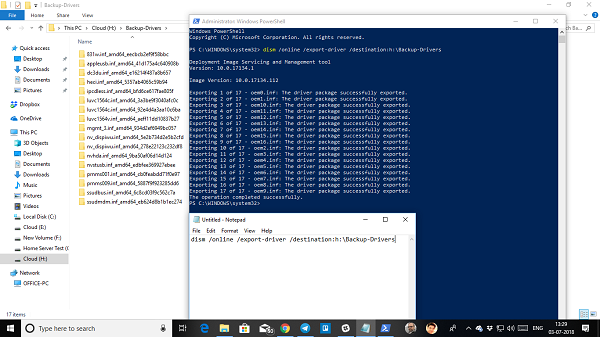
يدعم أمر خدمة برنامج التشغيل ملفات .inf(.inf files) فقط . Windows Installer أو أنواع حزم برامج التشغيل الأخرى (مثل ملفات exe.) غير مدعومة.
الآن ها هي الصفقة. بينما تتيح لك هذه الأداة تصدير جميع برامج التشغيل ، فإنها لا تساعدك في إعادة تثبيت برامج التشغيل هذه إلى Windows . يحتوي الأمر على خيار /add-driver ، لكنه سيعمل مع صورة Windows 10 ISO . إذا كنت تقوم بإنشاء ISO ثم تخطط لتثبيته ، فيمكنك استخدام الأمر التالي.
افتح موجه الأوامر(Command Prompt) بامتيازات المسؤول.
انتقل إلى مجلد Backup Driver .
قم بتنفيذ الأمر التالي-
dism /ISOIMAGENAME /Add-Driver /Driver:"Driver-Backups folder path" /Recurse
إذا كنت معتادًا على PowerShell من موجه الأوامر ، فيمكنك استخدام ذلك أيضًا. يوفر الأمر ، تصدير-WindowsDriver -Online -Destination "مسار مجلد النسخ الاحتياطي لبرنامج التشغيل"(Export-WindowsDriver -Online -Destination “Driver-Backup folder path”) ، والذي يتيح لك أخذ نسخة احتياطية. يرجى(Please) قراءة المنشور المفصل حول تصدير برامج تشغيل الأجهزة باستخدام PowerShell(exporting Device Drivers using PowerShell) هنا.
استعادة برامج تشغيل الجهاز(Restore Device Drivers) في نظام التشغيل Windows 11/10
من الأفضل تثبيت برنامج التشغيل يدويًا إذا كنت تتبع هذه الطريقة. سيتعين عليك القيام بذلك واحدًا تلو الآخر ، ولكن في حالة حدوث خطأ ما ، سيكون لديك فهم أفضل لما تسبب في المشكلة. تأكد(Make) من الاحتفاظ بمسار برنامج النسخ الاحتياطي في(Backup-Driver) متناول يديك.
- افتح إدارة الأجهزة(Device Manager) باستخدام قائمة Win + X Quick Link.
- الآن انقر بزر الماوس الأيمن فوق أي من الأجهزة التي تريد تثبيت برنامج التشغيل لها ، وانقر فوق تحديث برنامج التشغيل(Update driver) .
- سيكون لديك خياران ، تلقائي ويدوي. حدد استعراض جهاز الكمبيوتر الخاص بي بحثًا عن برامج التشغيل(Browse my computer for drivers software) .
- في الشاشة التالية ، تحتاج إلى نسخ مسار المجلد ولصقه ، وكذلك تحديد خيار تضمين المجلدات الفرعية.
- انقر فوق {التالي.
سيقوم Device Manager الآن بالبحث عن برنامج التشغيل المتاح للجهاز وتثبيته. من المحتمل أن يكون Windows قد قام بتحديثه بالإصدار الجديد ، ولكن إذا كنت تريد التراجع عن الإصدار القديم أو الاحتفاظ به ، فيمكنك القيام بذلك.
برنامج للنسخ الاحتياطي (Backup)واستعادة(Restore) السائقين
إذا كنت تبحث عن طريقة سهلة للنسخ الاحتياطي لبرامج التشغيل في نظام التشغيل Windows 10 ، فيمكنك أيضًا استخدام برنامج النسخ الاحتياطي لبرنامج التشغيل التابع(driver backup software) لجهة خارجية والذي يمكنه القيام بذلك نيابة عنك. يمكن لهذا البرنامج إنشاء نسخة احتياطية ، واستعادتها لاحقًا عند الطلب.
برنامج Free Driver Backup هو أحد هذه البرامج التي يمكنها القيام بذلك نيابة عنك. بصرف النظر عن برامج التشغيل ، يمكنه أيضًا نسخ ملفات تعريف الارتباط والتسجيل وأشياء أخرى احتياطيًا. يقدم أيضًا توصيات ، أو يمكنك اختيار نسخ جميع برامج التشغيل احتياطيًا. الاستعادة سهلة كذلك. فقط(Just) أشر إلى مجلد النسخ الاحتياطي ، وسيقوم بالتقاطه وتثبيته واحدًا تلو الآخر.

بعض البرامج الأخرى التي يمكنك التحقق منها هي Driver Sweeper و DriverBackUp و Free Driver Backup و Double Driver . إذا كنت تبحث على وجه التحديد عن تحديث برنامج تشغيل AMD ، فراجع AMD Autodetect ، وبالنسبة إلى Intel ، تحقق من Intel Driver Update Utility .
دعنا نعرف إذا فاتنا أي شيء.(Let us know if we missed anything.)
Related posts
Driver Backup & Restore software مجانا ل Windows 10
Export and Backup Device Drivers باستخدام PowerShell في Windows 10
كيفية Backup and Restore Quick Access Folders في Windows 10
كيفية Backup or Restore default Power خطط في Windows 10
كيفية Backup and Restore Registry في Windows 10
كيفية تثبيت Driver يدويا باستخدام .inf File في Windows 11/10
حيث يمكنك تنزيل برامج تشغيل NVIDIA ل Windows 10
حيث لتنزيل برامج التشغيل ل Windows 11/10
Best مجانا Email Backup software ل Windows 10
Bad GPU Driver Update يسبب مشاكل في Windows 11/10
كيفية استعادة الإصدارات السابقة من Files and Folders في Windows 11/10
كيفية تحديث برامج التشغيل في Windows 11/10
كيفية جدولة System Restore نقطة في Windows 10
كيفية عرض قائمة جميع برامج تشغيل الأجهزة في Windows 11/10 مع DriverView
AMD or NVIDIA Graphics Card لم يتم الكشف عنها على Windows 11/10
Update NVIDIA Graphic Card Drivers باستخدام NV Updater ل Windows 11/10
System Restore error 0x80070002، STATUS_WAIT_2 على Windows 10
PCI Serial Port Driver لا يقوم بتثبيت Windows 11/10
كيفية حذف الفرد System Restore Point في Windows 10
كيفية تحديث برامج التشغيل باستخدام Command Prompt في Windows 10
